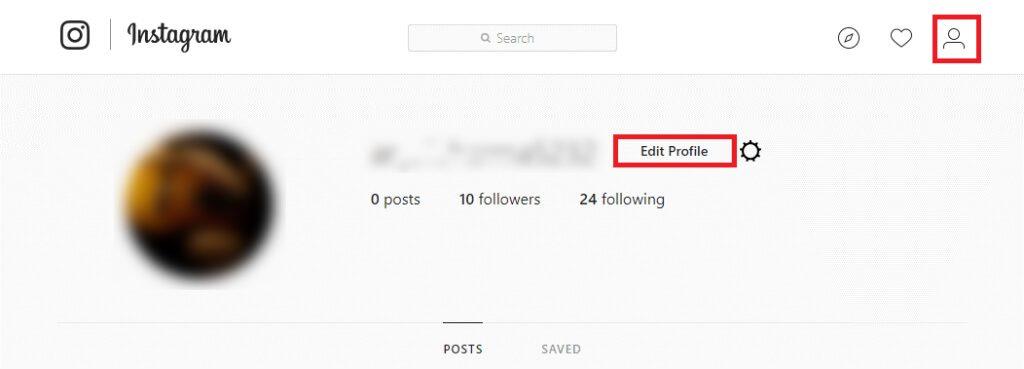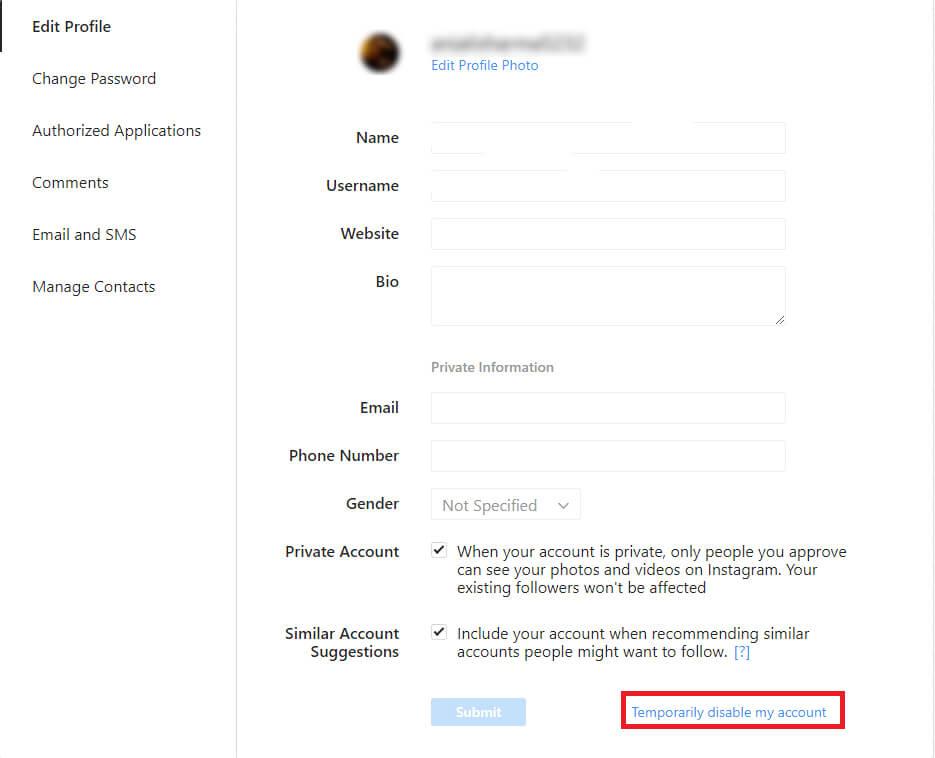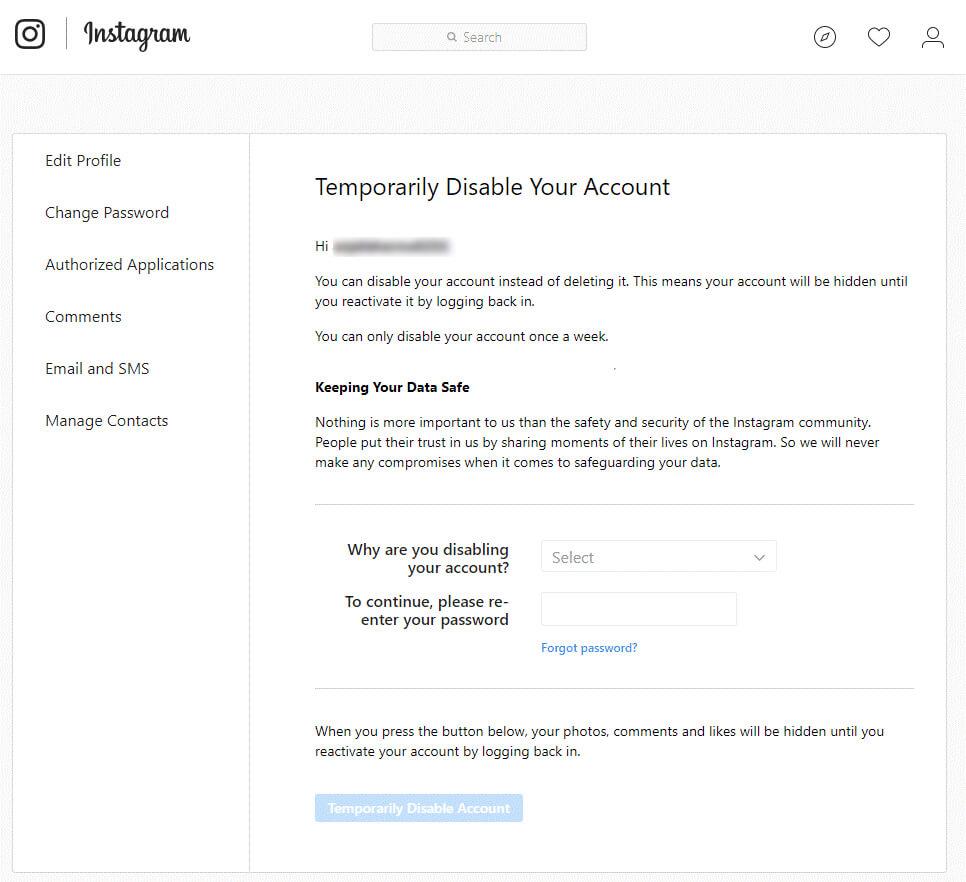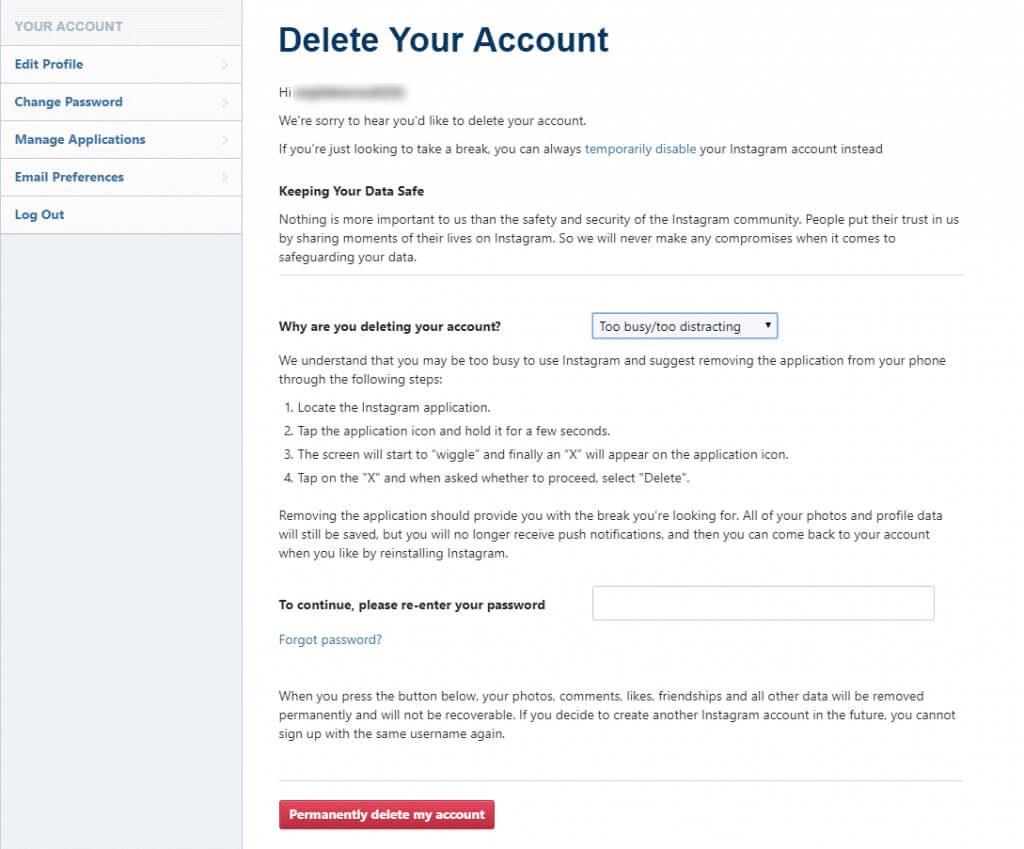Οι πλατφόρμες μέσων κοινωνικής δικτύωσης είναι ο καλύτερος τρόπος για να μείνετε σε επαφή με τους κοντινούς και τους αγαπημένους σας. Σήμερα, οι άνθρωποι διατηρούν πολλούς λογαριασμούς Instagram για προσωπική και επαγγελματική χρήση. Ωστόσο, η ταχυδακτυλουργία μεταξύ πολλών λογαριασμών δεν είναι τόσο εύκολη. Σε περίπτωση που δεν χρησιμοποιείτε τον λογαριασμό σας στο Instagram τόσο συχνά και σκέφτεστε να έχετε λίγη ησυχία, μπορείτε να απενεργοποιήσετε προσωρινά τον λογαριασμό σας ή να τον διαγράψετε σύμφωνα με τις απαιτήσεις σας. Λοιπόν, εδώ είναι ο οδηγός για το πώς να διαγράψετε έναν λογαριασμό Instagram σε μερικά βήματα.
Πώς να απενεργοποιήσετε προσωρινά τον λογαριασμό σας στο Instagram;
Εάν δεν σας ενδιαφέρει να διαγράψετε το λογαριασμό σας στο Instagram σε μόνιμη βάση, τότε η χρήση προσωρινής απενεργοποίησης ενός λογαριασμού είναι η καλύτερη επιλογή για εσάς. Είναι ένας κατάλληλος τρόπος για να απαλλαγείτε από τον λογαριασμό σας στο Instagram για λίγο αλλά όχι για πάντα. Ακολουθήστε τα παρακάτω βήματα για να απενεργοποιήσετε προσωρινά τον λογαριασμό σας στο Instagram:
Βήμα 1: Καθώς δεν μπορείτε να απενεργοποιήσετε προσωρινά τον λογαριασμό Instagram από την εφαρμογή, επομένως πρέπει να αποκτήσετε πρόσβαση στο Instagram.com από ένα πρόγραμμα περιήγησης.
Βήμα 2: Τώρα, συνδεθείτε σε έναν λογαριασμό.
Βήμα 3: Κάντε κλικ στο εικονίδιο "Προφίλ", μπορείτε να το εντοπίσετε στην επάνω δεξιά γωνία της οθόνης σας.
Βήμα 4: Κάντε κλικ στο «Επεξεργασία προφίλ», το οποίο είναι διαθέσιμο δίπλα στην εικόνα του προφίλ σας.
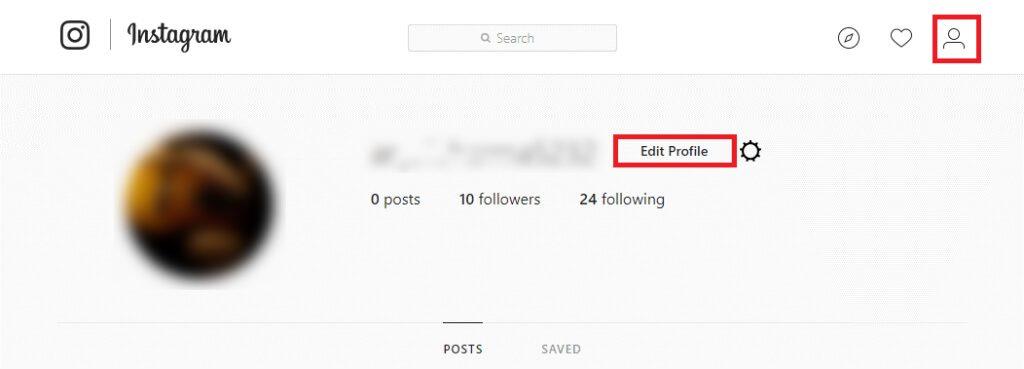
Βήμα 5: Τώρα, κάντε κύλιση προς τα κάτω μέχρι να δείτε τον σύνδεσμο "Προσωρινά απενεργοποίηση του λογαριασμού μου" και κάντε κλικ σε αυτόν. Μπορείτε να εντοπίσετε στην κάτω δεξιά γωνία της οθόνης σας.
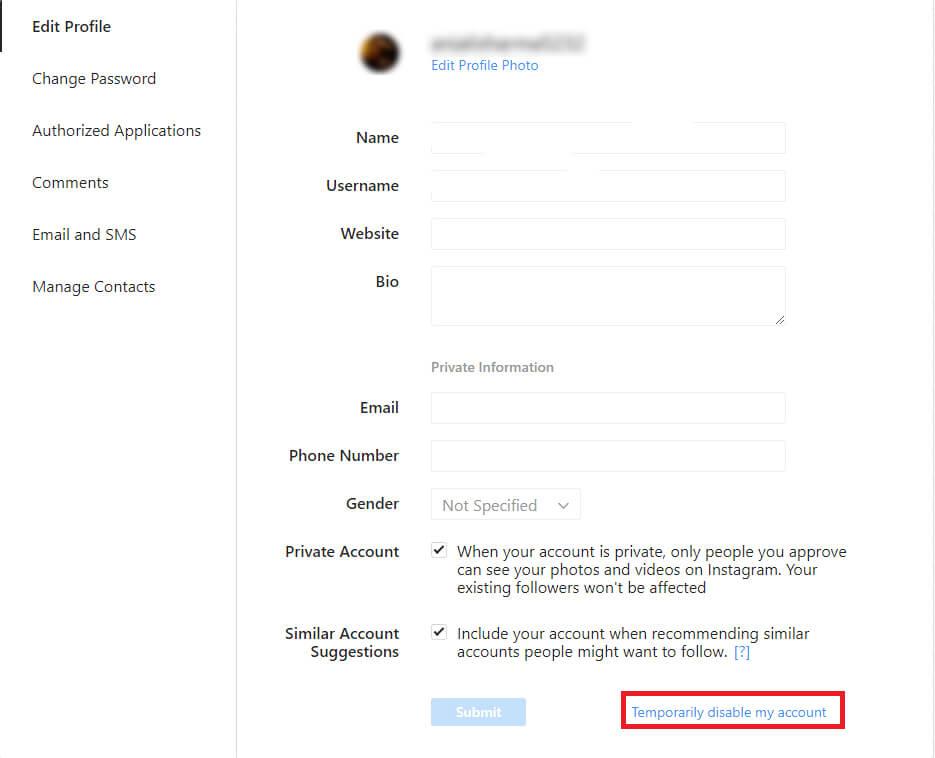
Βήμα 6: Πριν απενεργοποιήσετε τον λογαριασμό σας στο Instagram, πρέπει να επιλέξετε τον λόγο για να κάνετε το ίδιο.

Βήμα 7: Θα λάβετε μια προτροπή για την εισαγωγή του κωδικού πρόσβασής σας για να συνεχίσετε τη διαδικασία.
Βήμα 8: Πατήστε «Προσωρινά απενεργοποίηση λογαριασμού». Αυτό είναι που τελείωσες.
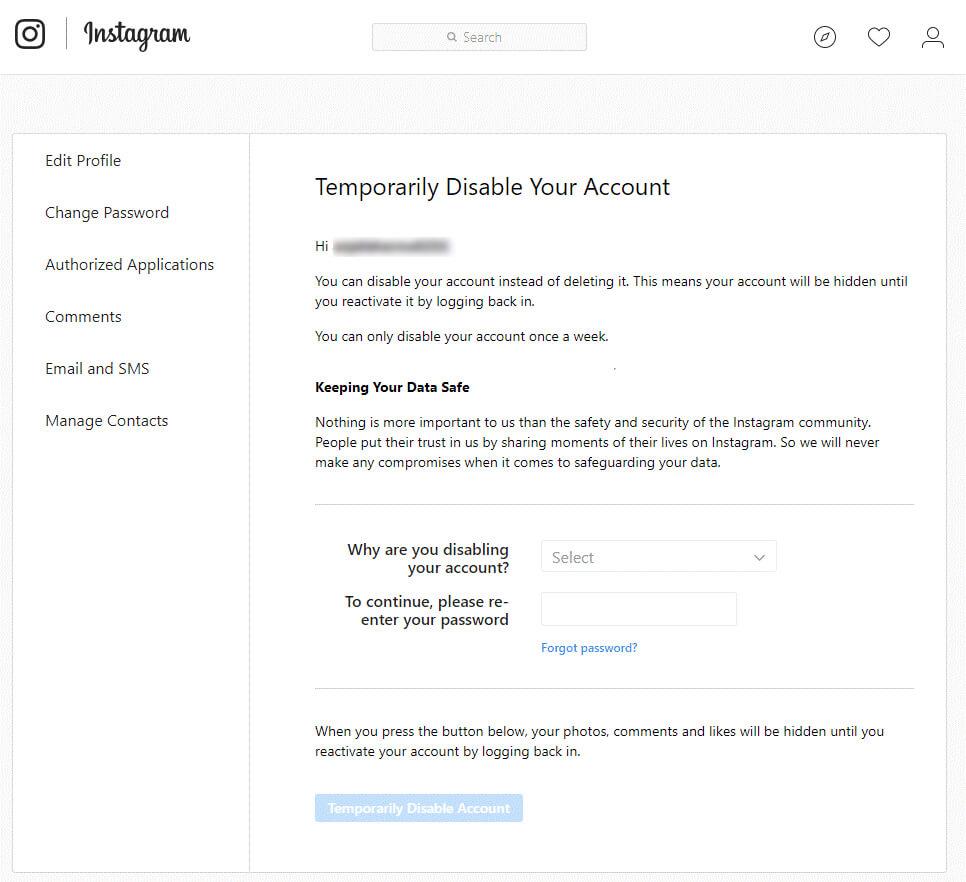
Σημείωση: Ακολουθήστε την ίδια διαδικασία για να ενεργοποιήσετε ξανά τον λογαριασμό σας.
Πώς να διαγράψετε οριστικά τον λογαριασμό σας στο Instagram;
Η οριστική διαγραφή του λογαριασμού σας δεν θα σας επιτρέψει να ανακτήσετε ξανά τον λογαριασμό σας. Επιπλέον, θα διαγράψει επίσης οριστικά όλες τις φωτογραφίες και τα βίντεό σας, πράγμα που σημαίνει ότι μόλις διαγραφεί ο λογαριασμός σας, θα εξαφανιστεί για πάντα, συμπεριλαμβανομένων των δεδομένων σας.
Βήμα 1: Πρώτα, πρέπει να ανοίξετε τη σελίδα Instagram για να διαγράψετε τον λογαριασμό σας μέσω ενός προγράμματος περιήγησης.
Βήμα 2: Συνδεθείτε στον λογαριασμό σας στο Instagram.
Βήμα 3: Τώρα, επιλέξτε τον λόγο για τη διαγραφή του λογαριασμού σας.

Βήμα 4: Εισαγάγετε τον κωδικό πρόσβασής σας για να επιβεβαιώσετε τη διαδικασία.
Βήμα 5: Τώρα, κάντε κλικ στο «Οριστική διαγραφή του λογαριασμού μου», το οποίο επισημαίνεται με κόκκινο χρώμα.
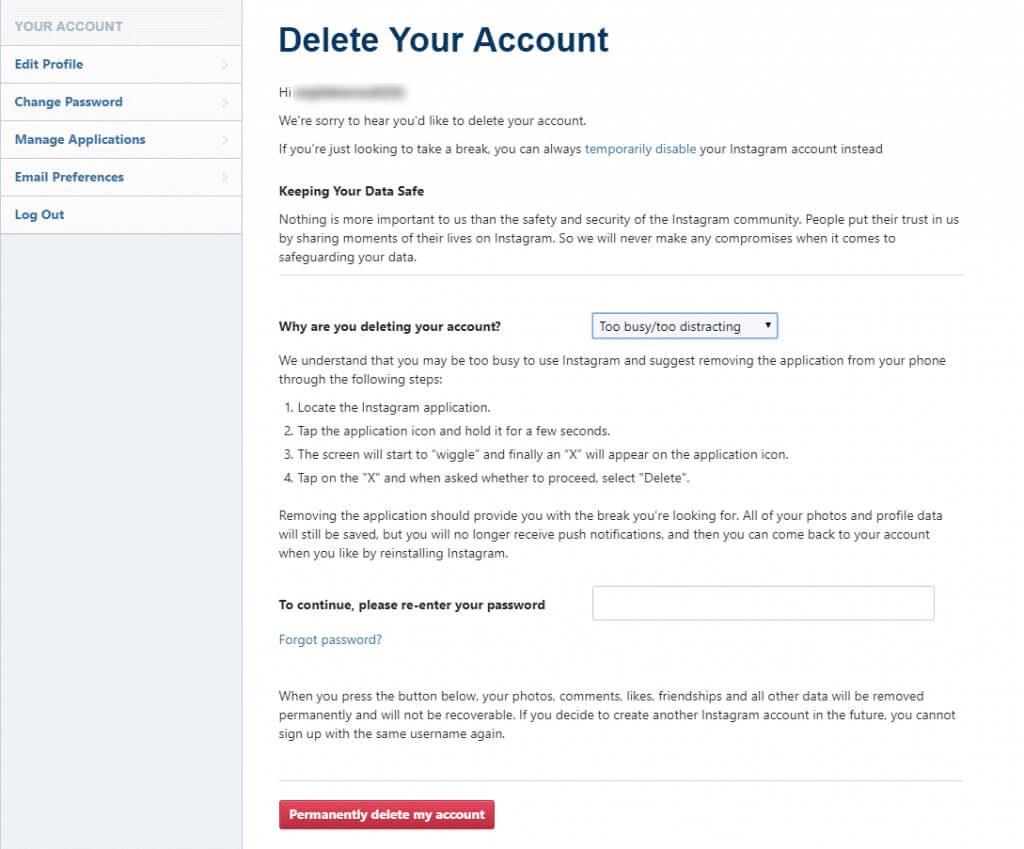
Αυτό είναι, παιδιά! Τώρα μπορείτε να απαλλαγείτε από τον λογαριασμό σας στο Instagram μέσα σε λίγα δευτερόλεπτα. Οι ελκυστικές φωτογραφίες των φίλων και /θαυμαστών σας δεν θα μπορούν να αποσπάσουν την προσοχή όταν πλησιάζουν οι ώρες των εξετάσεων.
Σε περίπτωση που αντιμετωπίσετε οποιοδήποτε πρόβλημα ενώ το κάνετε, τότε μη διστάσετε να στείλετε ένα μήνυμα σε εμάς στα παρακάτω σχόλια. Θα χαρούμε να σας βοηθήσουμε!